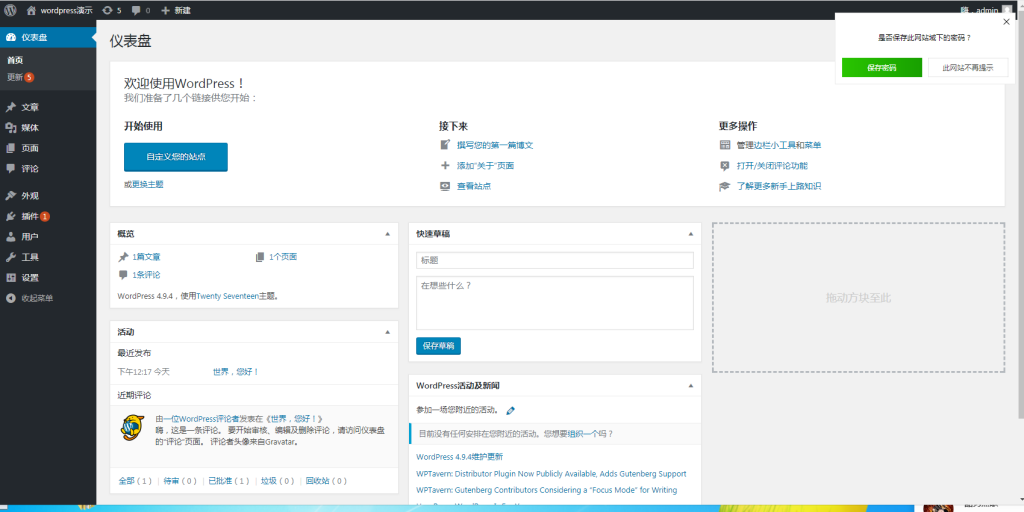WordPress是一个以PHP和MySQL为平台的自由开源的博客软件和内容管理系统。有了它你可以很快的搭建一个属于你的博客。了解更多可以点击WordPress中国官网。
现在云计算什么的都很留下,只要几块钱,甚至免费的就可以买到不是虚拟主机。当然想要获得更好的体验当然应该买专业的服务器搭建。但是这样的话成本无形之中就高了不少,而且对于一些新手linux服务器的php MySQL等环境的配置无疑是一场噩梦。
所以我下面的内容是小白向的,请路过的大佬轻喷。
当然教程有什么错误的地方欢迎指出来。首先我们可以到WordPress官方下载安装包,当然嫌麻烦的我也帮你下好了
官方原生的安装包,我没有改过任何东西。
下面就是各大运营商那找一个虚拟主机了,百度搜索就能搜索到不少。
另外我这提醒一下最好虚拟主机空间有500MB 数据库有500MB以上,带宽倒是可以放宽一点,WordPress倒是支持图片外链的。空间大一点主要是担心后续写文章插入的文件图片越来越多导致空间满了。
xx主机买的直接进入控制面板点击在线文件上传WordPress的安装源码,注意不同虚拟主机运营商可能会绑定不同的子目录,例如这里的web上传源码到子目录上传完成后一般主机支持在线解压zip压缩包。
点击解压即可,弹出密码什么的直接点确定(因为这里压缩包没有密码,要是压缩包有密码的话请输入)
解压完成应该得到的是这样的一个文件夹,官方把这些文件放在一个文件夹中了,请把在线文件全部剪切到子目录下。否则范围博客将使用 你的域名/WordPress 的格式。
下一步绑定域名,当然也有的虚拟主机会赠送二级域名给你,但是有自己的域名同时想体现自己个性的,当然要绑定自己的域名啦。
一般按照上面的的提示解析一般a记录就是ip4的地址,CNAME解析一般就是一个域名。这里不再赘述,相信买了域名的童鞋肯定会的。
绑定好域名后直接点击域名开始安装,点击域名应该可以看到这个画面,否则就是域名有问题。可能是dns解析需要时间,也有可能是记录输入错误了。可以寻找虚拟主机的客服寻求帮助。
点击 现在开始!下一步输入数据库名 数据库用户名 数据库地址 数据库密码。
数据库密码应该是你自己设置的,也有的主机会自动生成密码,要是不知道也可以问虚拟主机的客服。
数据库名 数据库用户名 和数据库地址一般控制面板上可以看到。填写好后就是下一步下一步,然后填写博客的基本信息了。
设置完成后就可以用刚才设置的账号密码登入后台了。演示站点 http://WordPress.yyad.site
常见问题:后台登入地址是wp-login.php,而不是简单的输入admin。
安装过程要是没有正常弹出也有可能是主机问题,手动在后面输入 /index.php 或者 /install/ 试试。
WordPress可以直接编辑模板但是需要html+css基础,当然也有不少现成模板提供下载。
后台设置中的网站url要设置对,不然影响文章的点击。
文章url有多种方式的编辑方法,但是推荐使用最简单数字就可以了,一来不会有人注意,二来数字的不容易出错,注意不要在url中出现中文多半会出现错误。
连接数据库时出现错误,但是自己密码没有输错。可以进数据库如果使用的是早于MySQL4.1的MySQL版本,将其中的OLD_PASSWORD改为PASSWORD。不具shell权限的用户则只要在phpMyAdmin的SQL语句中输入以上内容 SET PASSWORD FOR ‘wordpressusername’@’hostname’ = OLD_PASSWORD(‘password’);。如果无法用这种方法重置密码,最后只能在虚拟主机的管理面板中为数据库用户重置密码。(提示 ,可以多去找找客服,他们不会嫌烦的[滑稽.png])
如果你想在一台主机上同时运行多个WordPress,你需要逐个单独地进行安装(即一次安装一个独立的WordPress)。无论你能创建多个数据库还是仅能创建单个数据库都可以这么做。
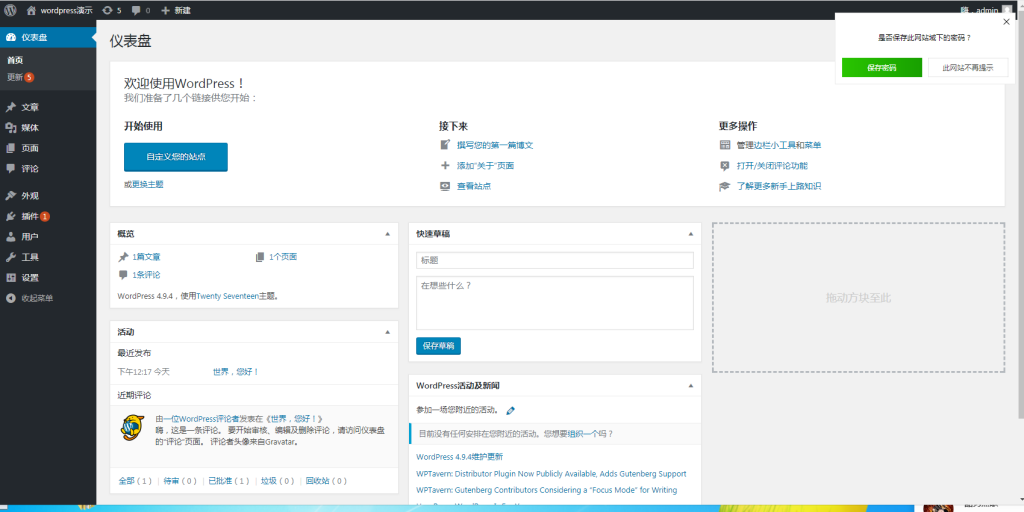
WP安装包:
https://pan.baidu.com/s/1o6gWaATaegnnp0B1zUV67Q